Kako iskati po imenu delovnega lista v Excelu?
Običajno lahko s funkcijo Najdi in zamenjaj enostavno najdemo / iščemo celice. Toda občasno moramo iskati po imenu delovnega lista. Na primer, v vrstici z zavihki listov se stisne na desetine delovnih listov, ki jih moramo hitro najti in skočiti nanje. Torej, kako? Ta članek bo obravnaval obe metodi za enostavno rešitev.
- Iščite po imenu delovnega lista z VBA
- Iščite po imenu delovnega lista z Ustvari seznam imen listov Kutools za Excel (5 koraki)
- Iščite po imenu delovnega lista s podoknom za krmarjenje Kutools za Excel (2 koraki)
Iščite po imenu delovnega lista z VBA
Ta metoda bo uvedla makro VBA za enostavno iskanje po delovnem listu v aktivnem delovnem zvezku.
1. Pritisnite druga + F11 tipke hkrati, da odprete okno Microsoft Visual Basic for Applications.
2. Kliknite Vstavi > Moduliin nato prilepite naslednjo kodo VBA v novo odpiralno okno modula.
VBA: Iskanje po imenu delovnega lista
Sub SearchSheetName()
Dim xName As String
Dim xFound As Boolean
xName = InputBox("Enter sheet name to find in workbook:", "Sheet search")
If xName = "" Then Exit Sub
On Error Resume Next
ActiveWorkbook.Sheets(xName).Select
xFound = (Err = 0)
On Error GoTo 0
If xFound Then
MsgBox "Sheet '" & xName & "' has been found and selected!"
Else
MsgBox "The sheet '" & xName & "' could not be found in this workbook!"
End If
End Sub3. Pritisnite F5 ali kliknite Run za zagon tega VBA.
4. Odpre se pogovorno okno za iskanje po listih, vnesite ime delovnega lista, ki ga boste iskali, in kliknite OK . Oglejte si posnetek zaslona:

Odprlo se bo drugo pogovorno okno in sporočilo, ali je bil delovni list najden ali ne. Samo zapri.


Opomba: Ta VBA zahteva natančno ujemajoče se ime delovnega lista. Samo vi vnesete natančno polno ime delovnega lista, ta delovni list lahko najdete s tem VBA.
Iščite po imenu delovnega lista z Ustvari seznam imen listov Kutools za Excel
Zgornjega VBA morda ni enostavno najti na delovnem listu, če se ne morete natančno spomniti in vnesti ime delovnega lista. Ta metoda bo predstavila Kutools za Excel Ustvari seznam imen listov pripomoček za enostavno iskanje in prehod na delovni list.
Kutools za Excel - Vsebuje več kot 300 osnovnih orodij za Excel. Uživajte v 30-dnevnem BREZPLAČNEM preizkusu s polnimi funkcijami brez kreditne kartice! Prenesi zdaj!
1. Kliknite Kutools Plus > Delovni list > Ustvari seznam imen listov odpreti pogovorno okno Ustvari seznam imen listov. Oglejte si posnetke zaslona:
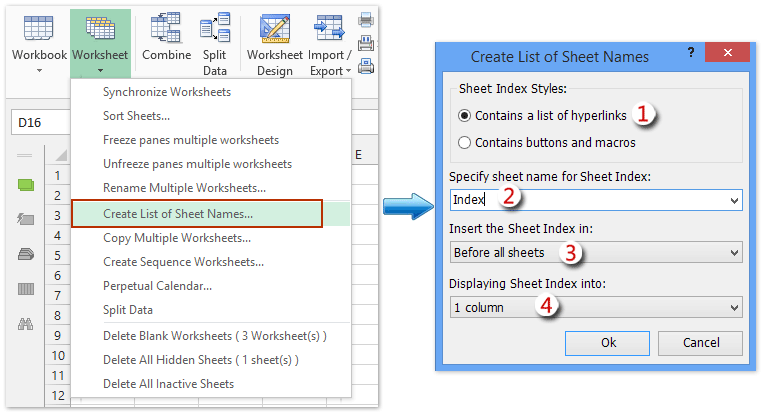
2. V začetnem pogovornem oknu Ustvari seznam imen listov navedite nastavitve: (1) preverite Vsebuje seznam hiperpovezav možnost; (2) vnesite ime za nov ustvarjeni indeksni list; (3) določite mesto novega indeksnega lista; in (4) seznam imen delovnih listov v enem stolpcu na indeksnem listu.
3. kliknite Ok . Zdaj je ustvarjen nov indeksni list, ki je postavljen pred vse delovne liste.
4. Pojdite na kazalo in pritisnite Ctrl + F hkrati odprete pogovorno okno Najdi in zamenjaj, v polje vnesite ključno besedo Našli kaj in kliknite Poišči vse . Oglejte si posnetek zaslona:
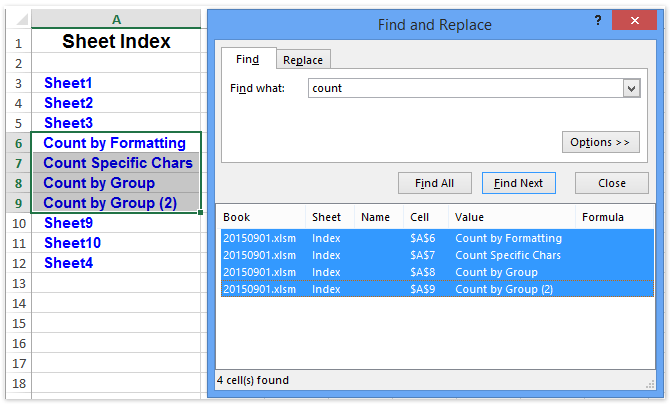
Zdaj so vsa imena delovnih listov, ki vsebujejo ključne besede, najdena in navedena na dnu pogovornega okna Najdi in zamenjaj. Glejte pogovorno okno zgoraj.
5. V pogovornem oknu Poišči in zamenjaj kliknite ime najdenega delovnega lista, da izberete ustrezno celico, nato kliknite izbrano celico na indeksnem listu in takoj bo preskočila na ustrezen delovni list.
Predstavitev: iskanje po imenu delovnega lista v Excelu
Iščite po imenu delovnega lista s podoknom za krmarjenje Kutools za Excel
Če imate nameščen Kutools za Excel, lahko v podoknu za krmarjenje preprosto iščete po delovnih listih po imenih listov. Naredite naslednje:
Kutools za Excel - Napolnite Excel z več kot 300 osnovnimi orodji. Uživajte v 30-dnevnem BREZPLAČNEM preskusu s polnimi funkcijami brez kreditne kartice! Get It Now
1. Privzeto se odpre podokno za krmarjenje. Če je zaprto, kliknite Kutools > Podokno za krmarjenje za prikaz navigacijskega podokna in kliknite ![]() (Delovni zvezek in list) na skrajni levi strani podokna za krmarjenje.
(Delovni zvezek in list) na skrajni levi strani podokna za krmarjenje.
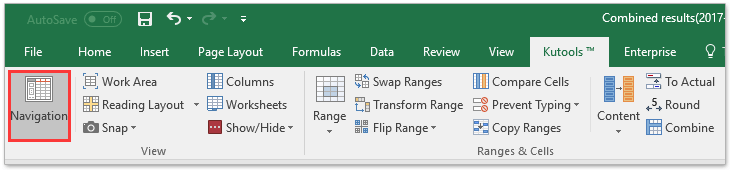
2. Pojdi naprej, da preveri filter potrditveno polje v podoknu za krmarjenje in vnesite določene ključne besede v naslednje polje. Zdaj bodo vsi delovni listi, katerih imena vsebujejo določene ključne besede, izvedeni in navedeni v spodnjem polju. Oglejte si posnetek zaslona:

Opombe: S klikom na rezultate iskanja se takoj odpre in odpre ustrezen delovni list.
Predstavitev: Iskanje po imenu delovnega lista s podoknom za krmarjenje Kutools za Excel
Sorodni članki:
Najboljša pisarniška orodja za produktivnost
Napolnite svoje Excelove spretnosti s Kutools za Excel in izkusite učinkovitost kot še nikoli prej. Kutools za Excel ponuja več kot 300 naprednih funkcij za povečanje produktivnosti in prihranek časa. Kliknite tukaj, če želite pridobiti funkcijo, ki jo najbolj potrebujete...

Kartica Office prinaša vmesnik z zavihki v Office in poenostavi vaše delo
- Omogočite urejanje in branje z zavihki v Wordu, Excelu, PowerPointu, Publisher, Access, Visio in Project.
- Odprite in ustvarite več dokumentov v novih zavihkih istega okna in ne v novih oknih.
- Poveča vašo produktivnost za 50%in vsak dan zmanjša na stotine klikov miške za vas!
